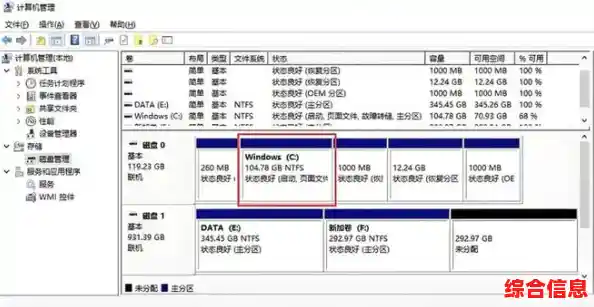专业数据管理与维护解决方案指南
硬盘是电脑里装所有东西的地方,你的照片、文件、电影、游戏,还有操作系统,都住在里面,它就像一个大仓库,时间久了,仓库本身可能会出问题,里面的东西也可能放得乱七八糟,这时候,你就需要一些专门的工具来帮你管理仓库、检查安全隐患,甚至在灾难发生后尽力抢救里面的货物,这份指南就是给你介绍这些能干的小帮手。
我们得知道仓库的健康状况,这就用得上硬盘检测工具了,这类工具就像是给硬盘做全面体检的医生,它们能读出硬盘自己记录的健康数据,比如已经工作了多长时间、有没有出现过什么小错误,比较有名的像CrystalDiskInfo,这个工具用起来很简单,打开就能直接看到硬盘的温度、使用时间、各种错误计数,并用颜色(蓝色是健康,黄色是警告,红色是危险)和文字告诉你硬盘是“良好”还是“要注意”,它能让你提前知道硬盘是不是快不行了,给你留出时间赶紧备份重要数据,避免突然坏掉带来的损失,还有一些更专业的工具,比如HD Tune,它不仅能检测健康状态,还能给硬盘做速度测试,看看读写速度是不是正常,就像测试仓库的进货和出货效率一样。
知道了健康状况,接下来可能就需要整理一下仓库,让东西放得更整齐,存取更快,这就是磁盘分区管理工具的用武之地,当你新买一个硬盘,或者觉得现在的分区大小不合理,就需要用到它们,你可能想从一个很大的C盘(系统盘)里划出一部分空间,创建一个新的D盘来放个人文件,像DiskGenius这类工具就能轻松完成这个任务,它可以创建、删除、调整分区大小,甚至在不丢失数据的情况下动态调整分区,非常方便,它还能帮你格式化硬盘,修复一些简单的分区表错误(分区表就像是仓库的货物清单,告诉你什么东西放在哪个区域)。
但有时候,最可怕的事情还是发生了:你不小心删除了重要文件,或者硬盘突然认不出来了,分区莫名其妙消失了,这时候,就需要数据恢复工具上场了,它们就像是专业的搜救队,这些工具,例如FinalData、EasyRecovery或者Recuva,工作原理是扫描硬盘的每一个角落,当你删除一个文件时,系统通常只是标记这块地方可以用了,但文件本身的数据还在原地,直到被新数据覆盖,恢复工具就是去寻找这些被标记为“空闲”但实际还有数据的地方,并尝试把它们重新拼凑成完整的文件,一旦发现数据丢失,最重要的一点是立刻停止往那个硬盘里写入任何新东西,比如安装软件、下载文件,这样才能最大程度提高恢复成功的几率。
除了应对问题,日常的维护和优化也很重要,磁盘碎片整理工具就是干这个的,硬盘用久了,一个文件可能会被拆成好多小块,分散存放在硬盘的不同地方,这就是碎片,碎片多了,硬盘读写头就要跑来跑去,速度自然就慢了,碎片整理工具,比如Windows系统自带的“优化驱动器”,会把同一个文件的碎片找出来,把它们拼在一起,存放到一个连续的区域,这样读取起来就快多了,不过要注意,对于固态硬盘(SSD)由于其工作原理不同,碎片整理不仅没多大效果,反而会损耗硬盘寿命,所以现代Windows系统通常会自动为SSD执行更合适的优化操作(主要是TRIM指令)。
为了保证仓库里货物的绝对安全,你还应该有一个可靠的备份工具,上面所有的工具都是在问题发生前或发生后进行干预,而备份是最终的保障,是给你的数据上一个最保险的保险,你可以使用Windows自带的“文件历史记录”或“备份和还原”,也可以使用更强大的第三方工具如AOMEI Backupper、Acronis True Image等,这些工具可以帮你定期、自动地把重要文件甚至整个系统盘备份到另一个硬盘、网络驱动器或者云盘上,一旦你的主硬盘彻底损坏,或者系统崩溃,你只需要用备份文件就能快速恢复一切,就像给仓库买了一个一模一样的备用仓库,随时可以启用。
管理好你的硬盘,需要一套组合拳,用检测工具定期体检,做到心中有数;用分区工具合理规划空间;当意外发生时,冷静使用恢复工具尽力挽救;平时用优化工具保持硬盘性能;而最重要的,是养成定期备份的好习惯,这才是数据安全的终极解决方案,把这些工具准备好,了解它们各自的用途,你就能从容应对大部分硬盘和数据相关的问题了。